![[Bild: 25124610786203048190.png]](https://iszene.com/uploads/25124610786203048190.png)
Die von einigen Usern bereits lang erwartete Anpassung von WhatsApp auf iOS 7 ist gestern erfolgt. Doch mit dem Update ist bei einigen Usern ein nicht ganz unwichtiger Punkt in den Einstellungen verschwunden, die Rede ist von den automatischen Downloads (nicht "Empfangenes sichern"). Bisher hat WhatsApp seinen Nutzern die Möglichkeit geboten zu bestimmen, ob empfangene Daten wie Bilder und Videos automatisch heruntergeladen wurden oder erst wenn der User es aktiv bestätigt hat.
Gerade im Hinblick von größeren Daten, die dort verschickt werden und dem begrenzten Internetvolumen einiger Nutzer ist dies eine durchaus sinnvolle Auswahlmöglichkeit gewesen. Doch diese wird nun nicht mehr allen Nutzern angezeigt. Abhilfe schafft eine Veränderung an einer .plist, die bereits bei früheren Versionen von WhatsApp die Einstellung wieder aktiviert. Also, was ist zu tun?
1. Ihr benötigt einen FileManager, mit dem ihr von eurem Computer auf euer iPhone zugreifen könnt. Dazu könnt ihr beispielsweise iFunBox nutzen. Einen Download gibt es sowohl für Windows, als auch für den Mac.
2. Ihr sucht den Ordner der App "WhatsApp".
3. Ihr navigiert zu dem Ordner "Library" und öffnet anschließend den Unterordner "Preferences". Dort sehr ihr die Datei net.WhatsApp.WhatsApp.plist enthalten.
![[Bild: 50061245622533733253.png]](https://iszene.com/uploads/50061245622533733253.png)
4. Diese kopiert ihr euch auf den Computer.
5. Ihr kopiert diese Datei zur Sicherheit damit nicht die originale Datei überschrieben wird.
6. Ihr öffnet die .plist und sucht die unten markierte Zeile.
![[Bild: 41750947659386272992.png]](https://iszene.com/uploads/41750947659386272992.png)
7. Ihr ersetzt "false/" durch "true/" und kopiert die Datei zurück auf das iPhone.
8. Zur Sicherheit startet ihr euer iPhone am Besten neu, bei einigen hilft auch schon das Entfernen der App aus der Multitasking-Leiste. Danach sollte die Funktion in den Chat-Einstellungen unter Erweitert wieder vorhanden sein.
![[Bild: 30972749799749032006.png]](https://iszene.com/uploads/30972749799749032006.png)
Gerade im Hinblick von größeren Daten, die dort verschickt werden und dem begrenzten Internetvolumen einiger Nutzer ist dies eine durchaus sinnvolle Auswahlmöglichkeit gewesen. Doch diese wird nun nicht mehr allen Nutzern angezeigt. Abhilfe schafft eine Veränderung an einer .plist, die bereits bei früheren Versionen von WhatsApp die Einstellung wieder aktiviert. Also, was ist zu tun?
1. Ihr benötigt einen FileManager, mit dem ihr von eurem Computer auf euer iPhone zugreifen könnt. Dazu könnt ihr beispielsweise iFunBox nutzen. Einen Download gibt es sowohl für Windows, als auch für den Mac.
2. Ihr sucht den Ordner der App "WhatsApp".
3. Ihr navigiert zu dem Ordner "Library" und öffnet anschließend den Unterordner "Preferences". Dort sehr ihr die Datei net.WhatsApp.WhatsApp.plist enthalten.
![[Bild: 50061245622533733253.png]](https://iszene.com/uploads/50061245622533733253.png)
4. Diese kopiert ihr euch auf den Computer.
5. Ihr kopiert diese Datei zur Sicherheit damit nicht die originale Datei überschrieben wird.
6. Ihr öffnet die .plist und sucht die unten markierte Zeile.
![[Bild: 41750947659386272992.png]](https://iszene.com/uploads/41750947659386272992.png)
7. Ihr ersetzt "false/" durch "true/" und kopiert die Datei zurück auf das iPhone.
8. Zur Sicherheit startet ihr euer iPhone am Besten neu, bei einigen hilft auch schon das Entfernen der App aus der Multitasking-Leiste. Danach sollte die Funktion in den Chat-Einstellungen unter Erweitert wieder vorhanden sein.
![[Bild: 30972749799749032006.png]](https://iszene.com/uploads/30972749799749032006.png)
Ein Dank geht an bdanii.






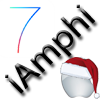
 Aber ich dachte, da im ersten Posting das Programm unter Mac OS X gezeigt wurde, dass du weißt, welches Programm das ist
Aber ich dachte, da im ersten Posting das Programm unter Mac OS X gezeigt wurde, dass du weißt, welches Programm das ist 

![[Bild: 5nf6aq9mygh1.png]](http://www7.pic-upload.de/thumb/04.12.13/5nf6aq9mygh1.png)